PC(パソコン)版のLINEで改行する方法は【windows/macそれぞれ対応】
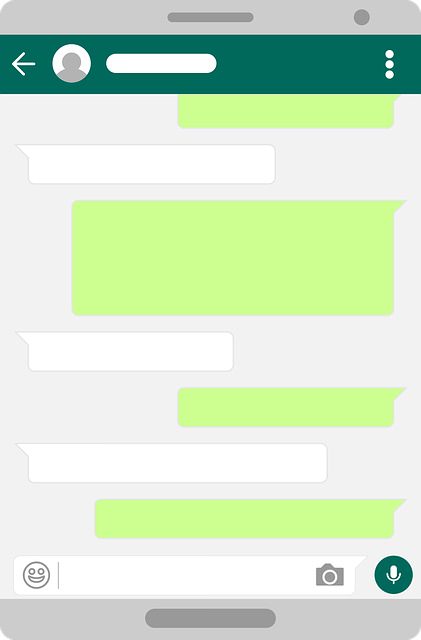
「パソコンでLINEを使ってるんですけど、Enterを押したら送信されてしまいました。改行の仕方を教えてください」
今回はこのような疑問や悩みについてお答えしていきます。
今ではメールの代わりとして多くの人が使用してるであろう交流アプリ「LINE」ですが、PC版では文字を打っていて改行しようとしたときそのまま「Enter」を押したら送信になってしまいます。
今回の記事では、PC版LINEの改行の仕方とEnterキーだけで改行できるようになる設定を解説します。
記事を読み進めていただければ、改行の仕方や設定が分かり、誤って送信するということもなくなるでしょう。
それでは早速本文へどうぞ。
PC版のLINEで改行する方法【「Shiftキー」+「Enterキー」windows/mac共通】

それでは、いきなり改行の方法からです。その方法とは
「Shiftキー」を押しながら「Enterキー」を押すことです。
「Enterキー」だけ押すと送信してしまうので重々気を付けて下さいね。
これはwindows、macともに共通なのでどちらでも同じ操作方法で改行できます。
万が一、うっかり改行せずに送信してしまったら素直に一言謝罪しましょう(汗
PC版LINEの改行をEnterで出来るように設定

とはいえ、毎回毎回「Shiftキー」+「Enterキー」で改行というのも中々慣れずに面倒だと思うでしょう。
という訳で、Enterで改行出来るように設定する方法を紹介しますね。
では早速
1:LINEの左端にある縦長のメニューの一番下「…」となっている「設定」アイコンをクリックしてください。

2:するとすぐ横に小さなメニューが出てきますので「設定」をクリックします。
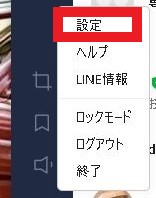
3:画面が変わりますので「トーク」をクリックします。
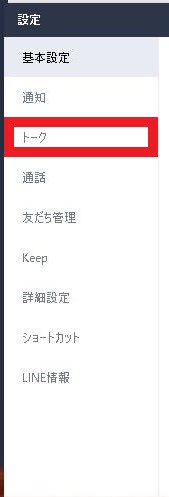
4:画面中央に「送信方法」という項目と選択BOXがあり、最初は中に「Enter」と書かれているはずです。
これをクリックすると「Alt+Enter」という選択肢が現れるのでこれをクリックします。
尚、macの場合は「Command+Enter」という選択肢があります。
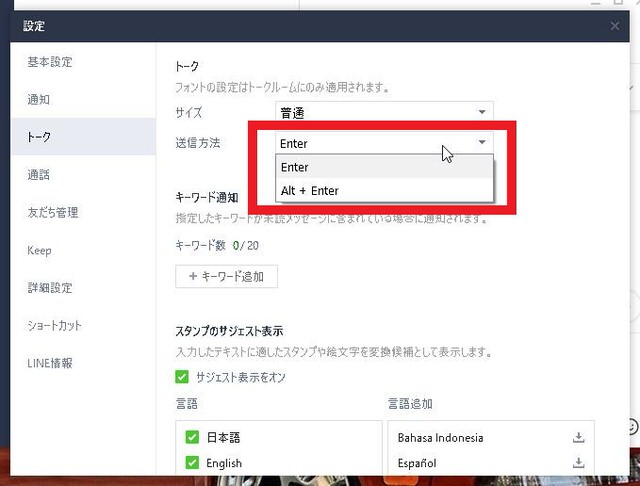
5:送信方法横の選択BOXが先ほどの「Alt+Enter」(macは「Command+Enter」)になっていればOKです。
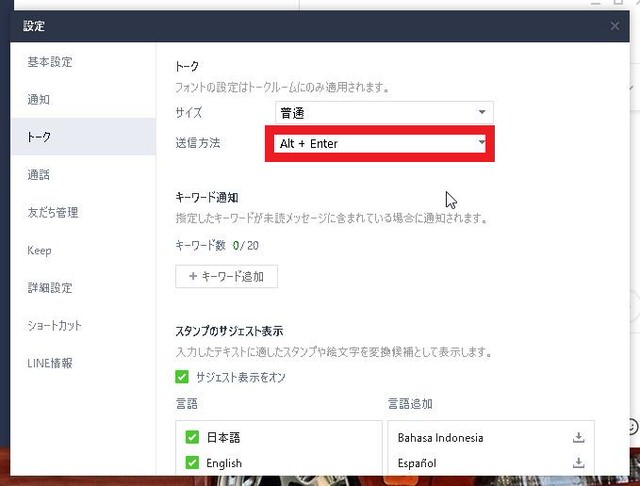
これで、普段のメールや書類作成と同じく「Enterキー」のみで改行出来るようになります。
「Shiftキー」+「Enterキー」とは違い、一度設定してしまえばずっと使えるのでこちらのほうが楽かもしれません。
まとめ:PC(パソコン)版のLINEで改行する方法は【windows/macそれぞれ対応】

- PC版のLINEで改行するには「Shiftキー」+「Enterキー」(windows/mac共通)
- 設定からEnterのみで改行出来るように変えられる
今回はPC版のLINEで改行する方法について解説しましたが如何でしたでしょうか?
普段はEnterのみで改行しているだけに、突然違う操作方法になるとうっかり誤爆してしまうということはあるあるなんですよね。
Enterのみで改行できる設定も解説しましたので、自分のやりやすい使い方を身に付けて下さい。
それでは、今回はここまでとさせて頂きます。
ここでの情報を生かして、今後はより良いパソコンライフを送ってください。
人気記事 【2020年最新】ノートパソコンおすすめモデル:用途別20選 人気記事 パソコンのおすすめ修理業者3社【PC修理のプロの私がチョイス】











